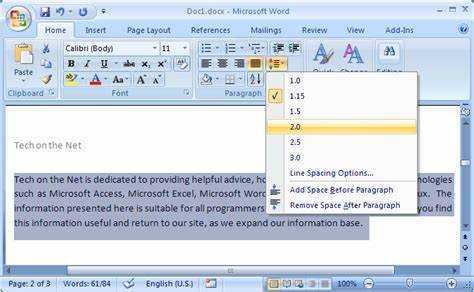
Microsoft Word, kullanıcıların belge oluşturmasına ve düzenlemesine olanak tanıyan, yaygın olarak kullanılan bir kelime işlem programıdır. Birçok kullanıcının yapması gereken yaygın biçimlendirme görevlerinden biri, metinlerini çift aralıkla bırakmaktır. Akademik makaleler, profesyonel belgeler ve diğer yazılı içerik türleri için genellikle çift aralık gerekir.
Microsoft Word'de alanı ikiye katlamak için şu basit adımları izleyin:
- Çift boşluk bırakmak istediğiniz metni seçin. Bu tek bir paragraf, birden fazla paragraf veya hatta belgenin tamamı olabilir.
- Ekranın üst kısmındaki araç çubuğundaki Ana Sayfa sekmesine gidin.
- Araç çubuğunun Paragraf bölümünde, yukarı ve aşağı bakan çizgiler ve okların bulunduğu bir düğme göreceksiniz. Bu düğmeye Satır ve Paragraf Aralığı düğmesi denir. Bir açılır menüyü açmak için düğmeye tıklayın.
- Açılır menüde satır aralığı için çeşitli seçenekler göreceksiniz. 2.0 veya Double yazan seçeneği seçin. Bu, seçilen metnin iki katı boşluk bırakacaktır.
- Belgenin tamamına çift boşluk uygulamak istiyorsanız klavyenizdeki Ctrl + A tuşlarına basarak metnin tamamını seçebilir ve ardından aynı adımları izleyerek satır aralığını değiştirebilirsiniz.
Çift aralığın görünümünün metnin yazı tipine ve boyutuna bağlı olarak biraz değişebileceğini unutmamak önemlidir. Bazı yazı tipleri ve boyutlarda varsayılan olarak satırlar arasında daha fazla boşluk olabilir, bu nedenle çift aralık belirgin görünmeyebilir. Ancak satır aralığı seçilen seçenekle tutarlı olacaktır.
Microsoft Word'de çift aralık: Çünkü bazen eski sevgilinizle sosyal mesafeli bir metin sohbeti gibi satırlar arasında ekstra nefes alma alanına ihtiyacınız olur.
Microsoft Word'de çift aralığın öneminin kısa açıklaması
Microsoft Word'de çift aralık, mükemmel okunabilirlik ve görünüm . Satırlar arasında daha fazla boşluk bırakarak metnin okunmasını ve anlaşılmasını kolaylaştırır. Ayrıca belgeleri incelerken düzeltme veya yorum eklemeyi de kolaylaştırır.
Ayrıca çift aralık, belgenin tutarlı olmasını sağlar. Her paragrafı görsel olarak farklı kılar; bu, araştırma makaleleri veya iş raporları gibi uzun belgelerde çok önemlidir.
Hızlı İpucu: Metni seçin ve belgenizi hızlı bir şekilde iki katına çıkarmak için klavyenizde Ctrl+2 tuşlarına basın. Size zaman kazandıracak ve belgenize profesyonel bir görünüm kazandıracaktır.
Microsoft Word'de alanı ikiye katlama adımları
- Belgenizi açın Microsoft Word'de.
- Metni seçin alanı ikiye katlamak istiyorsunuz. Belgenin tamamını seçmek için Ctrl+A tuşlarına da basabilirsiniz.
- Araç çubuğundaki Ana Sayfa sekmesine gidin.
- Paragraf bölümünde, oka tıklayın Satır aralığı seçeneğinin yanında.
- Açılır menüden 2,0 veya Çift'i seçin.
Artık belgeniz Microsoft Word'de çift aralıklıdır.
Profesyonel İpucu: Belgenin tamamına çift aralık uygulamak istiyorsanız Tasarım sekmesinden Paragraf Aralığı butonuna tıklayıp seçeneklerden Çift aralığını da seçebilirsiniz.
Çift aralıklı yolculuğumuza çıkarken Microsoft Word'ün tehlikeli labirentinde gezinmeye hazır olun - warp hızına hazırlanın Kaptan!
Adım 1: Belgeyi Microsoft Word'de açma
Metninizi MS Word'de iki kat boşluk bırakmak için şu adımları izleyin:
sadakat solo 401k
- Uygulamayı başlatın: Bilgisayarınızda Microsoft Word uygulamasını açın.
- Yeni belge oluştur: Ekranın sol üst köşesindeki Dosya sekmesini tıklayın. Ardından açılır menüden Yeni'yi seçin.
- Mevcut belgeyi açın: Dosya sekmesini tıklayın ve Aç'ı seçin. İstediğiniz belgeyi bulmak ve seçmek için dosyalarınıza göz atın.
- Klavye kısayollarını kullanın: Ayrıca yeni veya mevcut bir belgeyi, yeni bir belge için Ctrl + N veya mevcut bir belgeyi açmak için Ctrl + O tuşlarını kullanarak hızlı bir şekilde açabilirsiniz.
- Uyumluluk modunu kontrol edin: MS Word'ün daha eski bir sürümünü kullanıyorsanız veya daha eski bir sürüme sahip birinden belge aldıysanız uyumluluk modunda olmadığınızdan emin olun. Bu, çift aralık gibi biçimlendirme seçeneklerini etkileyebilir.
Ayrıca Microsoft Word, Excel ve PowerPoint gibi diğer yararlı uygulamaları içeren MS Office Suite'in bir parçasıdır.
Eğlenceli Gerçek: Dünya çapında bir milyardan fazla insan kişisel ve profesyonel görevler için Microsoft Office ürünlerini düzenli olarak kullanıyor.
Adım 2: Çift aralıklı olacak metni seçme
Bir belgeyi biçimlendirirken metni çift boşluk bırakmak önemlidir. Kolay seçim ve biçimlendirme için şu adımları izleyin:
- Microsoft Word'ü açın ve aralık bırakılması gereken metnin bulunduğu belgeye gidin.
- Seçmek istediğiniz metnin üzerine tıklayın ve sürükleyin. Bir kelime, cümle, paragraf veya belgenin tamamı olabilir.
- Pencerenin üst kısmındaki Ana Sayfa sekmesine gidin.
- Paragraf bölümünün sağ alt köşesindeki küçük oku bulun. Bu, Paragraf iletişim kutusunu açar.
- Girintiler ve Aralıklar sekmesinin altında Satır aralığı açılır menüsünü seçin.
- Seçilen metni iki katına çıkarmak için Çift'i seçin.
Ayrıca bir klavye kısayolu da mevcuttur. Metni vurgulayın ve çift boşluk bırakmak için Ctrl + 2 tuşlarına basın.
İpucu: Çift boşluk bırakmak istediğiniz metni henüz seçmediyseniz, 3-6. adımlardan önce tüm metni seçmek için Ctrl + A tuşlarına basın.
Eğlenceli Gerçek: Microsoft Word'ün biçimlendirmesinin arkasında web geliştirmeden gelen HTML stil etiketleri vardır!
3. Adım: Satır aralığı seçeneğini değiştirme
- Aşağıdaki adımları izleyerek Microsoft Word'deki satır aralığı seçeneğini değiştirin:
- Üst menüdeki Ana Sayfa sekmesine tıklayın.
- Paragraf bölümünü arayın. Küçük ok simgesine tıklayın.
- Yeni bir pencere açılacaktır. Satır Aralığı açılır menüsünü arayın. Üstüne tıkla.
- Artık satır aralığı seçeneklerine erişebilirsiniz. İhtiyaçlarınıza göre özelleştirin. İşte birkaç öneri:
- Açılır menü – çift aralık için Çift'i seçin.
- Daha fazla veya daha az aralık istiyorsanız Tam veya Çoklu'yu seçin. Tercih ettiğiniz değeri yandaki kutuya girin.
- Diğer seçeneklerle denemeler yapın. 1,5 aralık gibi. Veya paragraflardan önce veya sonra fazladan boşluk ekleyin.
Bu öneriler harika. Belgenizin görünümünü ve okunabilirliğini siz kontrol edersiniz. Satır aralığını ayarlayarak. Biçimlendirme gereksinimleri için olsun. Veya okunabilirliği artırmak için. Microsoft Word, satır aralığını özelleştirmede esneklik sağlar.
4. Adım: Çift aralık seçeneğini uygulama
Microsoft Word'de çift boşluk elde etmek için şu adımları izleyin:
www.fidelity 401k
- İster tek bir paragraf olsun, ister belgenin tamamı olsun, metninizi seçin.
- Ana Sayfa sekmesine gidin.
- Paragraf bölümünde Satır ve Paragraf Aralığı butonuna tıklayın.
- Açılır menüden Çift'i seçin.
- Dokümanınızı daha okunaklı hale getirmek için satır aralığını ve paragraf aralığını da özelleştirebilirsiniz.
Profesyonel İpucu: Daha hızlı yazmak için çift aralıklı kısayol tuşları ayarlayın!
Çift aralık için ek ipuçları ve püf noktaları
Microsoft Word'deki çift aralık, daha okunaklı ve düzenli belgeler oluşturmanıza olanak tanır. Belgenizi etkili bir şekilde iki katına çıkarmanıza yardımcı olacak bazı ek ipuçları ve püf noktaları:
- Klavye kısayolunu kullanın: tuşuna basın Ctrl + 2 metninizi hızlı bir şekilde iki katına çıkarmak için.
- Satır aralığı ayarlarını yapın: Ev sekmesinin sağ alt köşesindeki küçük oka tıklayın Paragraf bölüm. İçinde Paragraf iletişim kutusunda seçin Çift itibaren Satır aralığı Aşağıya doğru açılan menü.
- Paragraf aralığını özelleştirin: Aynı Paragraf iletişim kutusunda, istediğiniz çift aralık efektini oluşturmak için her paragraftan önceki veya sonraki aralığı ayarlayabilirsiniz.
- Belirli bir metne çift boşluk uygulama: Çift boşluk bırakmak istediğiniz metni seçin, ardından sağ tıklayın ve Paragraf bağlam menüsünden. İçinde Paragraf iletişim kutusunda seçin Çift itibaren Satır aralığı Aşağıya doğru açılan menü.
- Word belgesi şablonunda çift boşluk oluşturma: Sık sık çift boşluk kullanıyorsanız, varsayılan şablonu çift boşluk içerecek şekilde değiştirebilirsiniz, böylece her yeni belge bu ayarı otomatik olarak uygular.
- Varsayılan satır aralığını yapılandırma: Word seçeneklerinde Gelişmiş bölümü altında ve Düzenleme seçenekleri tüm yeni belgeler için varsayılan satır aralığını belirleyebilirsiniz.
Bu ipuçları ve püf noktaları, Microsoft Word'deki çift aralık özelliğini etkili bir şekilde kullanmanıza yardımcı olarak belgelerinizin okunabilirliğini ve düzenini geliştirecektir. Paragraf aralığını ve biçimlendirmesini özel ihtiyaçlarınıza göre ayarlamayı unutmayın.
Ayrıca, profesyonel belgelerde açık ve özlü iletişimin önemli olduğunu unutmamak önemlidir. Uygun satır aralığını kullanmak çalışmanızın genel profesyonelliğine ve okunabilirliğine katkıda bulunur. Belgenizin gerekli biçimlendirme gereksinimlerini karşıladığından emin olmak için çift aralıklamayı etkili bir şekilde uygulamak için Microsoft Word'deki çeşitli seçenek ve teknikleri kullanın.
Çift aralığın önemini göstermek için gerçek bir hikayeyi paylaşmama izin verin. Bir öğrenci olan John, makalesi için gereken kelime sayısını karşılamakta zorlanıyordu . Ancak çift aralıklama uygulandıktan sonra belgesi dönüştü, daha okunaklı ve düzenli hale geldi. Satırlar arasına eklenen boşluk, hataları kolayca tespit edip düzeltmesine yardımcı oldu ve sonuç olarak gösterişli ve profesyonel bir sunum ortaya çıktı.
Hatırlamak, Microsoft Word'de çift boşluk bırakma sanatında ustalaşmak görsel olarak çekici ve okunması kolay belgeler oluşturmak için çok önemlidir. Sağlanan ek ipuçları ve püf noktaları sayesinde belgelerinizde istediğiniz çift aralık efektini zahmetsizce elde edebilirsiniz.
Paragraflarımı, kişisel alanımı sevdiğim gibi seviyorum; Microsoft Word'de çift aralıklı ve bakımlı.
örnek kelime bulutu
Paragraflar arasındaki boşluğu ayarlama
Aralığı ayarlamak için metni vurgulayın. Ardından biçimlendirme araç çubuğundaki Paragraf bölümüne gidin. Aralık veya Satır Aralığı'na tıklayın. Tekli, ikili veya özel seçeneklerin bulunduğu bir açılır menü görüntülenir. İstediğiniz seçeneği seçin ve tıklayın.
Paragraflar arasındaki boşluğu ayarlamak hoş bir düzen oluşturur. Akademik makaleler, iş raporları veya diğer önemli belgeler için idealdir. Her yeni bölümden önce ekstra alan ekleyebilirsiniz. Ayrıca, alt başlıkların öne çıkmasını sağlamak için alt ve üstteki boşlukları kullanın.
Bir meslektaşımın sıkışık paragraflardan oluşan bir araştırma makalesi vardı. Aradaki mesafe çok küçüktü. Paragraf aralığını ayarladıktan sonra makalelerinin okunması kolaylaştı ve daha profesyonel göründü.
Alanı hızlı bir şekilde ikiye katlamak için klavye kısayollarını kullanma
Klavye kısayolları, metninizi hızlı ve verimli bir şekilde iki katına çıkarmanın harika bir yolu olabilir. Bunu nasıl yapacağınız aşağıda açıklanmıştır:
- Metni seçin, tuşuna basın Ctrl ve 2 anahtarlar birlikte.
- Belgenin tamamını iki kat boşluk bırakmak için tuşuna basın. Ctrl ve A Daha sonra Ctrl ve 2 .
- Çift aralığı kaldırmak için tuşuna basın. Ctrl ve 1 .
Bu kısayollar çeşitli kelime işlemcilerde çalışır, örneğin Microsoft Word ve Google Dokümanlar . Veya paragraf ayarlarında aralığı değiştirme seçeneğini de bulabilirsiniz.
Şimdi klavye kısayollarının gücünü kanıtlayan bir hikayeyi paylaşmak istiyorum. Bir öğrencinin tez ödevini çok kısa bir süre içinde bitirmesi gerekiyordu. Belgenin tamamını iki katına çıkarmaları gerekiyordu. Ancak klavye kısayollarıyla bu görevi dakikalar içinde tamamladılar. Bu onlara içeriklerini düzenlemeleri için daha fazla zaman kazandırdı.
Klavye kısayollarını kullanmak, dijital belgelerde gezinmeyi kolaylaştırabilir ve zamandan tasarruf sağlayabilir!
Çözüm
Son tahlilde, Microsoft Word'de aralığı iki katına çıkarmak basit bir işlemdir. Birkaç basit adımı takip ederek istediğiniz sonuca kolayca ulaşabilirsiniz. Belirli adımların, kullandığınız Microsoft Word sürümüne bağlı olarak biraz değişebileceğini unutmamak önemlidir. Bu nedenle, yazılımınızın özel sürümü için her zaman resmi Microsoft Word belgelerine başvurmanız önerilir.
Microsoft Word'de alanı ikiye katlamak için mevcut biçimlendirme seçeneklerini kullanabilirsiniz. Satır aralığı ayarlarını yaparak istediğiniz çift aralık efektini kolayca elde edebilirsiniz. Belgenizi Microsoft Word'de açtıktan sonra şuraya gidin: Ev sekmesi. Bu sekmede şunları bulacaksınız: Paragraf bölüm. yanındaki oka tıklayın Satır ve Paragraf Aralığı açılır menüyü açma seçeneğini seçin.
Açılır menüden, 2.0 çift satır aralığını temsil eden seçenek. Bu, belgenize otomatik olarak çift boşluk uygulayacaktır. Belgenizin belirli bir bölümüne çift boşluk uygulamak isterseniz istediğiniz metni vurgulayıp aynı adımları tekrarlayabilirsiniz.
Kullandığınız Microsoft Word sürümüne bağlı olarak işlemin biraz farklılık gösterebileceğini belirtmekte fayda var. Örneğin Microsoft Word 2010 gibi eski sürümlerde satır aralığı seçenekleri farklı bir bölümde veya menüde bulunabilir. Bu nedenle, doğru talimatlar için her zaman Microsoft Word sürümünüze özel resmi belgelere veya yardım kaynaklarına başvurmanız önerilir.
Bu adımları aklınızda tutarak ve uygun kaynaklara başvurarak belgenizi Microsoft Word'de kolayca iki katına çıkarabilir ve istediğiniz biçimlendirme gereksinimlerini karşıladığından emin olabilirsiniz.
quickbooks'ta geçmiş mutabakatların nasıl yazdırılacağı
Microsoft Word'de çift aralık: Hayat tek satır aralığı için çok kısa olduğundan, ekstra nefes alma alanıyla kelimelerinizin yükseklere uçmasını sağlayın.
Microsoft Word'de alanı ikiye katlama adımlarının özeti
Microsoft Word'de alanı ikiye katlamak için şu dört şeyi yapmanız yeterlidir:
-
Belgenizi açın.
-
Değiştirmek istediğiniz metni seçin.
-
Giriş sekmesine gidin ve Satır Aralığı'na tıklayın.
-
Açılır menüden 2.0'ı seçin.
Hem Windows hem de Mac'te çalışır. Yalnızca değiştirmek istediğiniz metni seçmeyi unutmayın. Metnin tamamını seçmeniz gerekiyorsa Ctrl+A (Windows) veya Command+A (Mac) gibi klavye kısayollarını kullanın.
Şimdi alanı iki katına çıkarın ve çalışmanızın harika görünmesini sağlayın! Çok kolaydır ve belgelerinizin öne çıkmasına yardımcı olur!
Okunabilirlik ve biçimlendirme açısından çift aralığın önemi
Çift aralık mı? Bu da ne? Okunabilirliği ve biçimlendirmeyi geliştirmek için çok önemli bir tekniktir. Satır aralarına boşluk vererek metnin anlaşılmasını kolaylaştırır. Daha uzun dokümanlar, akademik makaleler ve taslaklar için idealdir; gözleri daha az yorar, daha fazla okunabilirlik sağlar.
Her çizgi? Bunu boş bir tane takip ediyor. Bu düzen insanların paragraflar arasında kolaylıkla hareket etmesine yardımcı olur. Ayrıca satırlar arasındaki yorumları/revizyonları düzenlemek artık daha kolay.
Boşluk aynı zamanda görsel karmaşanın önlenmesine de yardımcı olur. Bilgileri insanların sindirebileceği parçalara ayırır. Metin duvarları arasında kaybolmak yok! Ayrıca çift aralık, belgeye güzel ve düzenli bir görünüm kazandırır.
Bir zamanlar çift aralık kullanımımla ilgili geri bildirim aldım. Okuyucu, uzunluğuna rağmen makalemin okunmasını kolaylaştırdığını söyledi. Göz yorgunluğu da azaldı. Yani çift aralık harika, değil mi? Kesinlikle!














